
xTELEPÍTÉS A LETÖLTÉSI FÁJLRA KATTINTVA
Ez a szoftver folyamatosan üzemben tartja illesztőprogramjait, így megóvja Önt a gyakori számítógépes hibáktól és hardverhibáktól. Ellenőrizze az összes illesztőprogramot most 3 egyszerű lépésben:
- Töltse le a DriverFix-et (ellenőrzött letöltési fájl).
- Kattintson Indítsa el a szkennelést hogy megtalálja az összes problémás illesztőprogramot.
- Kattintson Frissítse az illesztőprogramokat új verziók beszerzése és a rendszer hibáinak elkerülése érdekében.
- A DriverFix-et letöltötte 0 olvasói ebben a hónapban.
Sok Xbox One felhasználó 0x800401fb hibát jelentett a konzolján. Ez a hiba akkor jelenik meg, amikor bizonyos műveleteket próbálnak végrehajtani. Nevezetesen, vagy az indításkor jelenik meg, vagy amikor megpróbál hozzáférni a Saját játékok és alkalmazások menühöz.
Ez a probléma korlátozza őket abban, hogy hozzáférjenek az irányítópulthoz, elindítsák az alkalmazásokat és más feladatokat hajtsanak végre. Így érinti a probléma az egyik felhasználót
jelentették Xbox felhasználói fórumokonAmint kikapcsolom az Xboxomat, megjelenik ez a hibakód (0x800401fb) és egy „Bezárás” gomb. A kezdőlap gomb vagy a „bezárás” gomb megnyomása nem működik. Kérem, segítsen.
Ha Ön is találkozott ezzel a hibával, próbálja meg végrehajtani a kipróbált megoldásainkat.
Hogyan lehet javítani az Xbox One 0x800401fb hibát?
1. Hajtson végre egy áramkört

- A konzol alaphelyzetbe állításához nyomja meg és tartsa lenyomva a gombot Erő gomb körül 10 másodpercig. Várja meg, amíg a kapcsoló teljesen kikapcsol.
- Ennél a lépésnél húzza ki a konzolt, és várjon kb 30-60 másodpercig, mielőtt újra bekapcsolná.
- Végül csatlakoztassa a konzolt, és nyomja meg a gombot Erő gombot, és várja meg, amíg az Xbox animációs logó megjelenik.
- A teljesítmény-ciklusos eljárás befejeződött, és a problémát most meg kell oldani.
2. Ellenőrizze az Xbox Live szolgáltatások állapotát
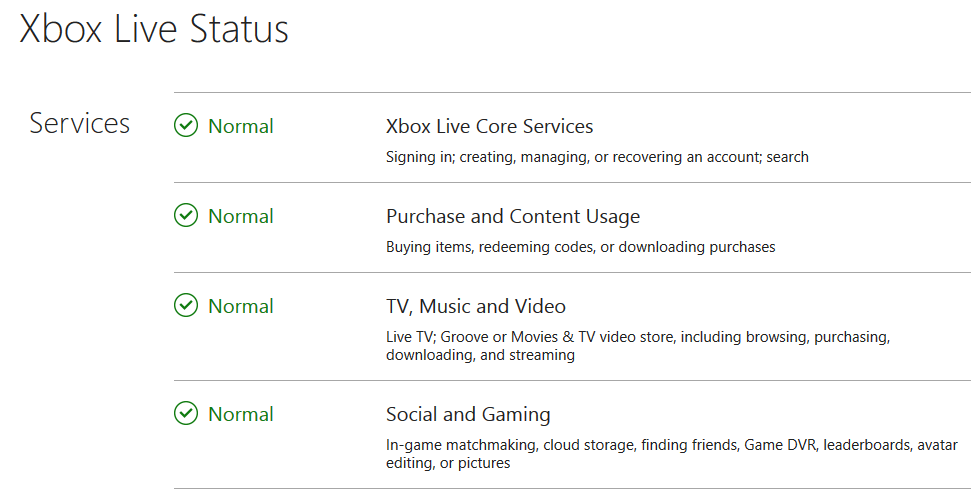
- Néha az Xbox Live szolgáltatások átmenetileg nem érhetők el a karbantartási időszak alatt. Látogatás ez az oldal hogy lássa, van-e probléma a szolgáltatással.
- Ellenőrizze a jelenlegi állapotát Xbox Live alapszolgáltatások.
- Folytassa a következő megoldással, ha az összes szolgáltatás megfelelően fut.
- Ha a szolgáltatások nem működnek, meg kell várnia, amíg a Microsoft megoldja a kiszolgálóval kapcsolatos problémákat a háttérben.
- Néhány óra múlva ellenőrizze újra a konzol újraindításával, és ellenőrizze, hogy a probléma továbbra is fennáll-e.
3. Lépjen kapcsolatba az ügyfélszolgálattal

- Abban az esetben, ha a fent említett megoldások egyike sem működött az Ön számára, hasznos lehet felvenni a kapcsolatot az Xbox támogatási csapatával.
- Meglátogatni a Microsoft webhely és menjen a Támogatás rész felé, hogy élő támogatást kapjon.
4. Állítsa alaphelyzetbe a konzolt

- Először nyissa meg az útmutató menüt a gomb megnyomásával Xbox gomb a vezérlőjén található.
- Miután megnyílt az útmutató menü, navigáljon ide Rendszer -> Beállítások -> Rendszer -> Konzolinformáció.
- Most válassza ki Reset konzol a Console Info menüből.
- Válassza ki Visszaállításés megtartom a játékaimat és alkalmazásaimat elérhető a Konzol visszaállítása menüben.
- Ebben a lépésben a konzol újratelepíti az operációs rendszert. A hálózattól függően várnia kell egy ideig, amíg a folyamat befejeződik.
- A folyamat végén a konzol automatikusan újraindul.
Az újraindítás befejezése után a 0x800401fb hiba eltűnik, és probléma nélkül használhatja a játékállomást.
Reméljük, hogy megoldási listánk segítségével sikerült megszabadulnia a bosszantó hibától. Írja meg kommentben, ha hasznosnak találta ezt a cikket.
 Még mindig vannak problémái?Javítsa ki őket ezzel az eszközzel:
Még mindig vannak problémái?Javítsa ki őket ezzel az eszközzel:
- Töltse le ezt a PC-javító eszközt Kiváló értékelést kapott a TrustPilot.com oldalon (a letöltés ezen az oldalon kezdődik).
- Kattintson Indítsa el a szkennelést hogy megtalálja azokat a Windows-problémákat, amelyek számítógépes problémákat okozhatnak.
- Kattintson Mindet megjavít a szabadalmaztatott technológiákkal kapcsolatos problémák megoldására (Exkluzív kedvezmény olvasóinknak).
A Restorót letöltötte 0 olvasói ebben a hónapban.


